
روند استخدام
زمانی که یک متقاضی برای شغلی در چیتاک درخواست میدهد، فرآیند از درخواست اولیه تا ایجاد یک کارمند جدید پس از استخدام بهطور پیشفرض پیکربندی شده است. در زیر، فرآیند پیشفرض استخدام در برنامه استخدام چیتاک آورده شده است.
جدید
در ابتدای فرآیند، تمام متقاضیان در مرحله جدید در صفحه درخواستها نمایش داده میشوند، چه از طریق ثبتنام آنلاین یا اینکه متقاضی بهصورت دستی توسط یک استخدامکننده وارد شده باشد.
هنگامی که کارت متقاضی ایجاد میشود، چیتاک بهطور خودکار موضوع/درخواست، نام متقاضی، ایمیل و شماره موبایل را در کارت متقاضی پر میکند. این اطلاعات بهطور پیشفرض هنگام درخواست برای یک موقعیت شغلی الزامی است.
اگر متقاضی هر گونه اطلاعاتی را در بخش مقدمه کوتاه فرم آنلاین وارد کند، این اطلاعات در برگه خلاصه درخواست در پایین کارت متقاضی قرار میگیرد.
رزومه
اگر یک رزومه به درخواست آنلاین پیوست شده باشد، در بخش پروندههای چت ظاهر میشود و همچنین در برنامه اسناد ذخیره میشود.
برای پیدا کردن اسناد استخدام، به داشبورد اصلی برنامه اسناد بروید و بر روی پوشه استخدام کلیک کنید. تمامی اسناد استخدام در این پوشه ذخیره میشوند.
اگر گزینه نمایش CV در تنظیمات برنامه استخدام فعال شده باشد، رزومه در سمت راست کارت متقاضی نمایش داده میشود.
ارسال مصاحبه
در هر مرحلهای از فرآیند استخدام، میتوان مصاحبهای به متقاضی ارسال کرد تا اطلاعات بیشتری کسب شود. این مصاحبهها به صورت سفارشی طراحی میشوند و میتوانند به اشکال مختلفی قالببندی شوند.
برای ارسال مصاحبه به یک متقاضی، نیاز به نصب برنامه نظرسنجی (Surveys) است.
چیتاک از اصطلاح مصاحبه استفاده میکند، اما اینها میتوانند به عنوان پرسشنامهها، نظرسنجیها، آزمونها، گواهینامهها و غیره در نظر گرفته شوند. مصاحبههای سفارشی میتوانند به گونهای قالببندی شوند که نیازهای هر شغل خاص را برآورده کنند. برای اطلاعات بیشتر در مورد ایجاد و ویرایش مصاحبهها، به دانش موقعیتهای شغلی مراجعه کنید.
برای ارسال یک مصاحبه به یک متقاضی، ابتدا بر روی کارت متقاضی از صفحه درخواستها کلیک کنید تا اطلاعات دقیق متقاضی را مشاهده کنید. در بالای سمت چپ کارت متقاضی، بر روی دکمه "ارسال مصاحبه" کلیک کنید.
اگر در کارت متقاضی یک آدرس ایمیل ثبت شده باشد، یک پنجره پاپآپ "ارسال مصاحبه" ظاهر میشود که شامل گیرندگان، موضوع و متن ایمیل بهطور پیشفرض پر شده است.
گاهی اوقات، الگوهای ایمیل از پیش پیکربندی شده در چیتاک از جاهای داینامیک استفاده میکنند که به طور خودکار با دادههای خاص هنگام ارسال ایمیل پر میشوند. به عنوان مثال، اگر از نام متقاضی استفاده شود، این نام با نام واقعی متقاضی در ایمیل جایگزین میشود.
اگر افراد بیشتری باید ایمیل را دریافت کنند آدرسهای ایمیل را برای نظرسنجی در فیلد "سایر ایمیل ها" اضافه کنید. اگر یک آدرس ایمیل در پایگاه داده به عنوان یک مخاطب وجود داشته باشد، آن مخاطب را در فیلد "گیرندگان" اضافه کنید. اگر ایمیلی باید به کسی که در پایگاه داده به عنوان یک مخاطب وجود ندارد ارسال شود و نباید به عنوان یک مخاطب اضافه شود، آدرس ایمیل او را در فیلد "سایر ایمیل ها" وارد کنید.
اگر نیاز به افزودن هرگونه پیوست باشد، دکمه "پیوستها" را کلیک کنید تا یک پنجره کاوشگر فایل ظاهر شود. به فایل مورد نظر بروید و برای پیوست کردن به ایمیل، بر روی "باز کردن" کلیک کنید. پیوست بارگذاری شده و در بالای دکمه "پیوستها" لیست میشود.
اگر مصاحبهای که به ایمیل ارسال میشود باید تا تاریخ خاصی کامل شود، آن تاریخ را در فیلد "مهلت پاسخ" وارد کنید.
برای انجام این کار، بر روی فیلد خالی کنار "مهلت پاسخ" کلیک کنید تا یک انتخابگر تاریخ ظاهر شود. از دکمههای (چپ) و (راست) در هر طرف ماه برای پیمایش به ماه دلخواه استفاده کنید. سپس، بر روی روز دلخواه کلیک کنید تا تاریخ انتخاب شود.
فیلد "الگوی ایمیل" بر اساس پیکربندی مصاحبه به طور پیشفرض پر شده است. اگر تمایل دارید، میتوانید الگوی دیگری را از منوی کشویی انتخاب کنید. اگر الگوی جدیدی انتخاب شود، الگوی ایمیل جدید در بدنه ایمیل بارگذاری میشود.
برای ارسال ایمیل با لینک مصاحبه به متقاضی، بر روی "ارسال" در پایین پنجره پاپآپ ایمیل کلیک کنید.
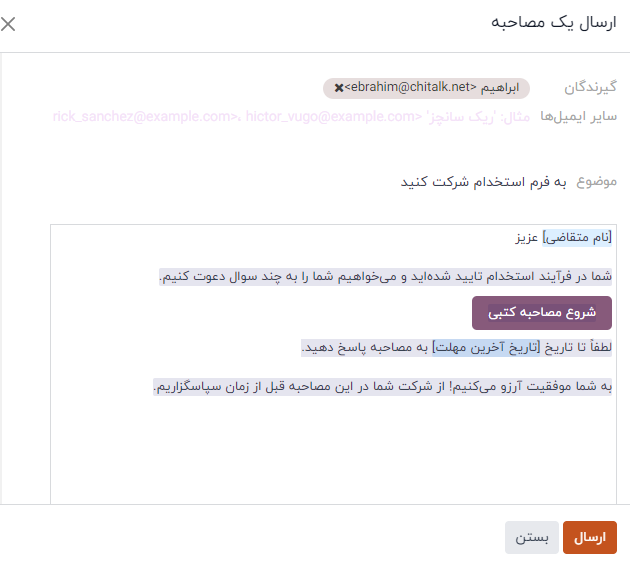
ارزیابی اولیه
در صورتی که یک متقاضی به عنوان یک نیروی خوب به نظر برسد، به مرحله «ارزیابی اولیه» منتقل می شود.
این مرحله برای جداسازی سریع گزینه های خوب از کسانی که الزامات را برآورده نمیکنند، وجود دارد. هیچ اقدام خودکاری، مانند ارسال ایمیل، برای این مرحله تنظیم نشده است. این مرحله به سادگی به تیم استخدام اطلاع میدهد که ممکن است با شخص تماس تلفنی یا مصاحبهای ترتیب دهند.
مصاحبه اول
پس از آنکه متقاضی مرحله "ارزیابی اولیه" را با موفقیت پشت سر گذاشت، میتوان او را به صورت دستی به مرحله "مصاحبه اول" در صفحه "متقاضی" و در نمای کانبان منتقل کرد.
برای جابهجایی متقاضی به مرحله بعد، کارت متقاضی را به مرحله "مصاحبه اول" کشیده و رها کنید.
روش دیگر، باز کردن کارت متقاضی از صفحه "متقاضی ها" است. سپس روی مرحله "مصاحبه اول" در نوار وضعیت بالای کارت متقاضی کلیک کنید تا مرحله تغییر کند.

مصاحبه دوم
پس از اینکه متقاضی از مرحله مصاحبه اول عبور کرد، میتوان او را به مرحله مصاحبه دوم منتقل کرد. برای جابجایی متقاضی به مرحله بعد، کارت متقاضی را در نمای کانبان صفحه متقاضی به مرحله مصاحبه دوم بکشید و رها کنید، یا روی مرحله مصاحبه دوم در بالای کارت فردی متقاضی کلیک کنید.
زمانی که کارت متقاضی به مرحله مصاحبه دوم منتقل میشود، بهصورت پیشفرض هیچ فعالیت یا ایمیل خودکاری برای این مرحله تنظیم نشده است. در این مرحله، مسئول استخدام میتواند مصاحبه دوم را برای متقاضی برنامهریزی کند، همانطور که فرآیند مصاحبه اول انجام شد.
پیشنهاد قرارداد
پس از اینکه متقاضی مراحل مختلف مصاحبه را به پایان رساند، مرحله بعد ارسال پیشنهاد شغلی است.
پس از ارسال پیشنهاد، کارت متقاضی را از نمای کانبان صفحه متقاضی به مرحله پیشنهاد قرارداد بکشید و رها کنید، یا روی مرحله پیشنهاد قرارداد در بالای کارت فردی متقاضی کلیک کنید.
امضای قرارداد
زمانی که قرارداد امضا شد و متقاضی استخدام شد، کارت متقاضی به مرحله امضای قرارداد منتقل میشود.
کارت متقاضی را از نمای کانبان صفحه متقاضی به مرحله پروپوزال قرارداد بکشید و رها کنید، یا روی آیکون سهنقطه در بالای کارت فردی متقاضی کلیک کنید، سپس روی گزینه پروپوزال قرارداد در نوار وضعیت کلیک کنید.
رد کردن متقاضی
در هر مرحله از فرآیند استخدام، میتوان یک متقاضی را رد کرد.
